전화 통화가 iPhone의 음성 메일로 바로 이동합니까? 이 수정을 시도하십시오!
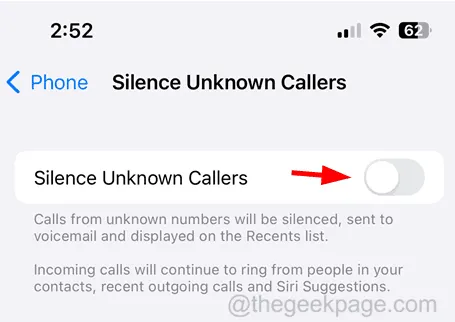
수정 1 – 착신 전환 기능 끄기
1단계: 설정 페이지를 열고 그림과 같이 클릭하여 전화 옵션 으로 이동합니다 .
2단계: 전화 페이지에서 착신 전환 옵션을 클릭해야 합니다 .
4단계: 이제 착신 전환 옵션의 토글 스위치를 탭하여 아래 이미지와 같이 비활성화합니다 .
수정 2 – 방해 금지 모드 비활성화
1단계: iPhone의 제어 센터 화면으로 이동합니다.
2단계: 제어 센터 화면에서 초점 옵션을 누릅니다 .
3단계: 이제 방해 금지 모드가 활성화되어 있지 않은지 확인하십시오 . 활성화되어 있으면 탭하여 비활성화하십시오.
수정 3 – iPhone에 통신사 업데이트 설치
1단계: 설정 페이지를 시작하고 일반 옵션을 클릭합니다.
2단계: 이제 일반 페이지 상단에서 정보 옵션을 선택합니다.
3단계: Physical Sim 섹션 까지 아래로 스크롤해야 합니다 .
수정 4 – 알 수 없는 발신자 침묵 옵션 끄기
1단계: 홈 화면에서 설정 앱을 여는 설정 아이콘을 클릭합니다 .
2단계: 그런 다음 전화 옵션을 찾아 아래와 같이 클릭하여 선택합니다.
3단계: 이제 무음 알 수 없는 발신자 옵션을 클릭합니다 .
4단계: 열리면 알 수 없는 발신자 침묵 토글 스위치를 클릭하여 아래와 같이 끕니다.
수정 5 – 비행기 모드를 사용하여 모바일 네트워크 신호 새로 고침
3단계: 이제 비행기 모드를 활성화하려면 설정 페이지를 열고 비행기 모드의 토글 버튼을 녹색 으로 탭 합니다 .
5단계: 잠시 후 아래와 같이 토글 버튼을 탭하여 비행기 모드를 비활성화 해야 합니다.
추가 팁
- iOS 소프트웨어 업데이트 – iPhone의 iOS 소프트웨어가 최신 버전으로 업데이트되지 않으면 이러한 문제가 발생할 수 있습니다. 따라서 iPhone을 업데이트 하고 이것이 도움이 되는지 확인하십시오.
- iPhone을 강제로 다시 시작 – iPhone에 몇 가지 사소한 내부 기술 결함이 있는 경우 iPhone을 강제 로 다시 시작하여 이러한 문제를 해결할 수 있습니다 .
- iPhone 측면에 있는 벨소리/무음 스위치를 확인하여 iPhone이 무음 모드가 아닌지 확인합니다.


답글 남기기